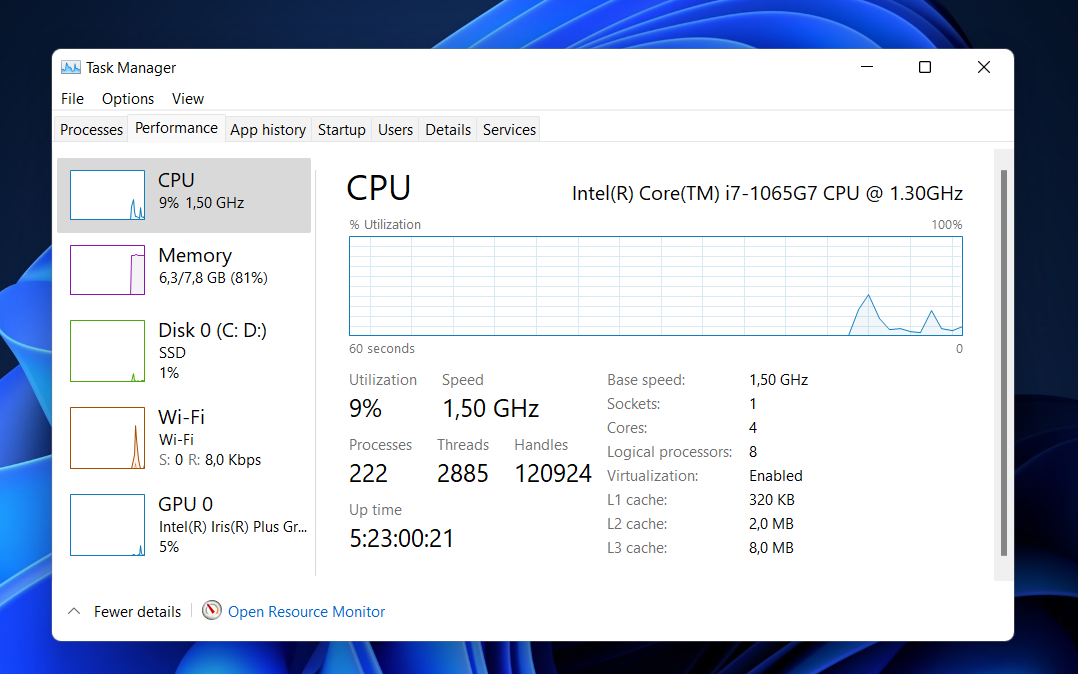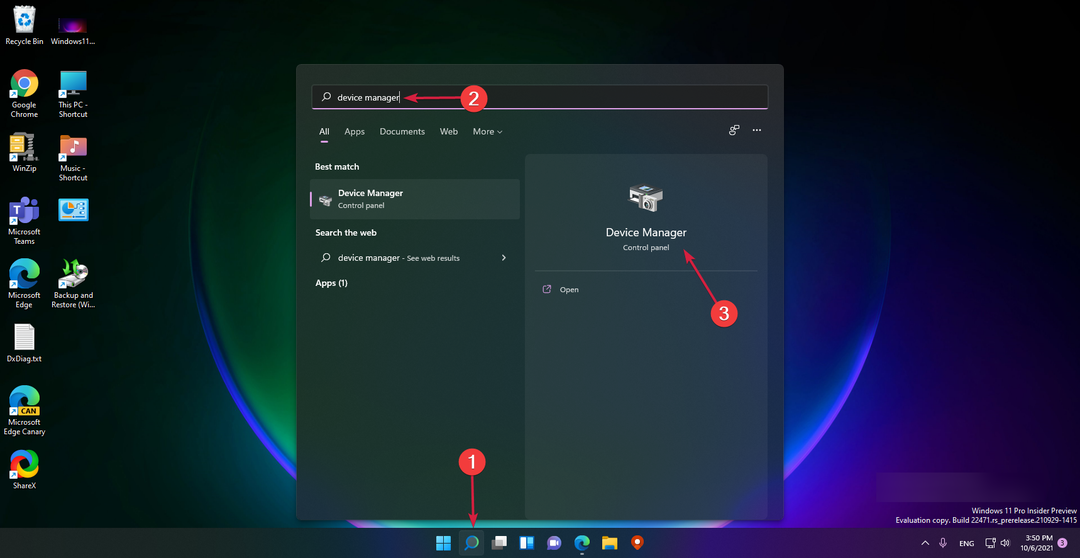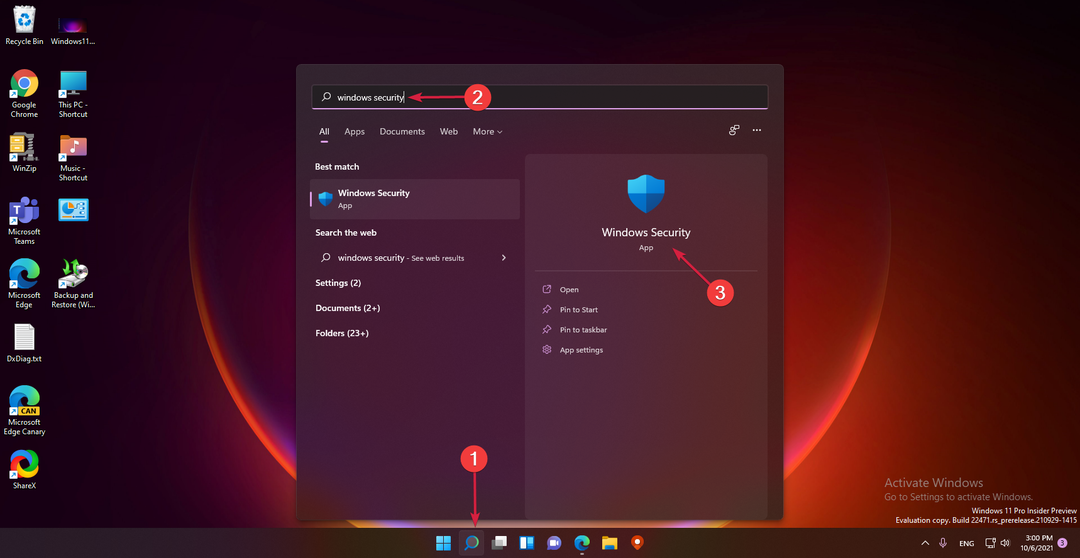- विंडोज 11 हाइपर-वी बहुत अच्छा है क्योंकि यह आपके मुख्य कार्यक्षेत्र को प्रभावित किए बिना एक व्यक्तिगत वातावरण में वर्चुअल मशीन बनाता है।
- यदि आपको आश्चर्य है कि इसे कैसे स्थापित किया जाए, तो नियंत्रण कक्ष सबसे आसान तरीका होगा, लेकिन अन्य उपयोगी तरीके भी हैं।
- कमांड प्रॉम्प्ट के साथ एक विशिष्ट कमांड चलाने से विंडोज 11 में हाइपर-वी भी सक्षम हो जाएगा।
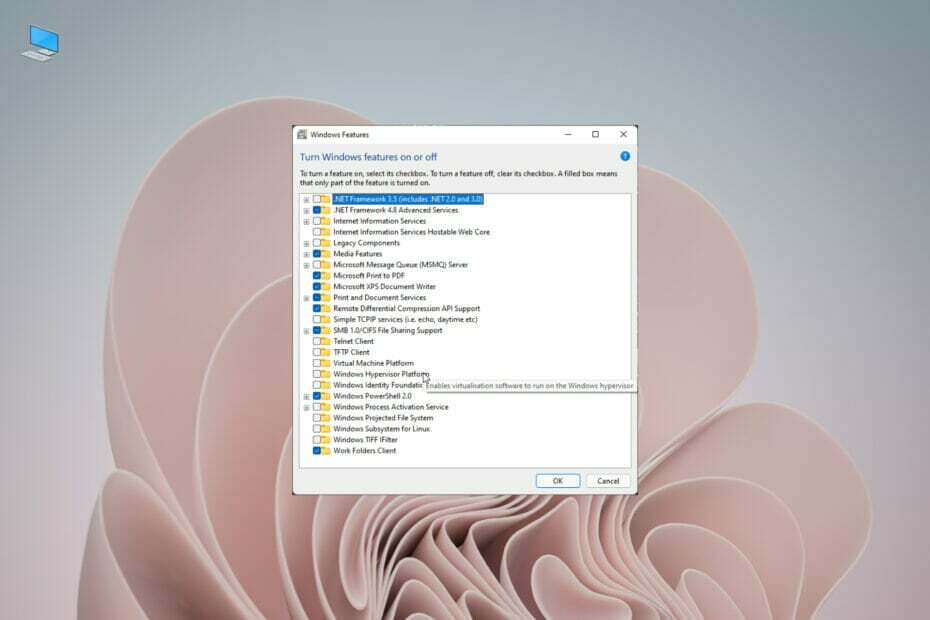
एक्सडाउनलोड फ़ाइल पर क्लिक करके स्थापित करें
यह सॉफ़्टवेयर सामान्य कंप्यूटर त्रुटियों की मरम्मत करेगा, आपको फ़ाइल हानि, मैलवेयर, हार्डवेयर विफलता से बचाएगा और अधिकतम प्रदर्शन के लिए आपके पीसी को अनुकूलित करेगा। पीसी की समस्याओं को ठीक करें और 3 आसान चरणों में अभी वायरस निकालें:
- रेस्टोरो पीसी रिपेयर टूल डाउनलोड करें जो पेटेंट तकनीकों के साथ आता है (पेटेंट उपलब्ध यहां).
- क्लिक स्कैन शुरू करें Windows समस्याएँ ढूँढने के लिए जो PC समस्याएँ उत्पन्न कर सकती हैं।
- क्लिक सब ठीक करे आपके कंप्यूटर की सुरक्षा और प्रदर्शन को प्रभावित करने वाली समस्याओं को ठीक करने के लिए
- रेस्टोरो द्वारा डाउनलोड किया गया है 0 इस महीने पाठकों।
माइक्रोसॉफ्ट हाइपर-वी एक हाइपरविजर सॉफ्टवेयर है जो आपको अपने कंप्यूटर पर वर्चुअल मशीन बनाने और चलाने की अनुमति देता है। VMs आपको ऐसे OS के स्वतंत्र उदाहरण बनाने देते हैं जो आपके होस्ट PC को प्रभावित नहीं करते हैं।
इसका उपयोग कंप्यूटर पर गैर-विंडोज ओएस चलाने के लिए संबंधित सिस्टम को स्थापित किए बिना या कई ऑपरेटिंग सिस्टम पर एक ही सॉफ्टवेयर समाधान का परीक्षण करने के लिए भी किया जाता है।
बेशक, वर्चुअलाइजेशन सॉफ़्टवेयर के लिए बहुत सारे विकल्प हैं, लेकिन विंडोज़ के मूल निवासी होने के कारण, हाइपर-वी आपके लिए आदर्श है विंडोज 11 ऑपरेटिंग सिस्टम.
हाइपर-वी हार्डवेयर आवश्यकताएं
जैसा कि आपने शायद अनुमान लगाया था, विंडोज 11 में हाइपर-वी को सक्षम और चलाने के लिए भी न्यूनतम हार्डवेयर विनिर्देशों की आवश्यकता होगी। नीचे दी गई सूची पर एक नज़र डालें और उन्हें खोजें:
- सेकेंड-लेवल एड्रेस ट्रांसलेशन (SLAT) के साथ 64-बिट प्रोसेसर - एसएलएटी हाइपर-वी द्वारा उपयोग की जाने वाली तकनीक का प्रतिनिधित्व करता है जब भी इसे डेटा या निर्देश पुनर्प्राप्त करने के लिए कहा जाता है। दूसरे शब्दों में, यह वर्चुअल एड्रेस को संबंधित भौतिक पते में ट्रांसलेट करता है, जो मेमोरी को बचाता है और सीपीयू समय को कम करता है।
- वीएम मॉनिटर मोड एक्सटेंशन
- कम से कम 4 जीबी रैम - बेशक, अधिक मेमोरी के परिणामस्वरूप बेहतर रनिंग होगी।
- वर्चुअलाइजेशन समर्थन BIOS में चालू है (बेसिक इनपुट/आउटपुट सिस्टम) या यूईएफआई (यूनिफाइड एक्स्टेंसिबल फर्मवेयर इंटरफेस)
इनमें से कुछ पहलू के साथ मेल खाते हैं आधिकारिक विंडोज 11 विनिर्देश इसलिए सुनिश्चित करें कि आप एक पूर्ण संबंधित परिप्रेक्ष्य बनाने के लिए उनकी जांच करें।
मैं विंडोज 11 में हाइपर-वी कैसे स्थापित कर सकता हूं?
1. नियंत्रण कक्ष का प्रयोग करें
- मारो विंडोज़ कुंजी, फिर टाइप करें कंट्रोल पैनल, और इसे खोलें।
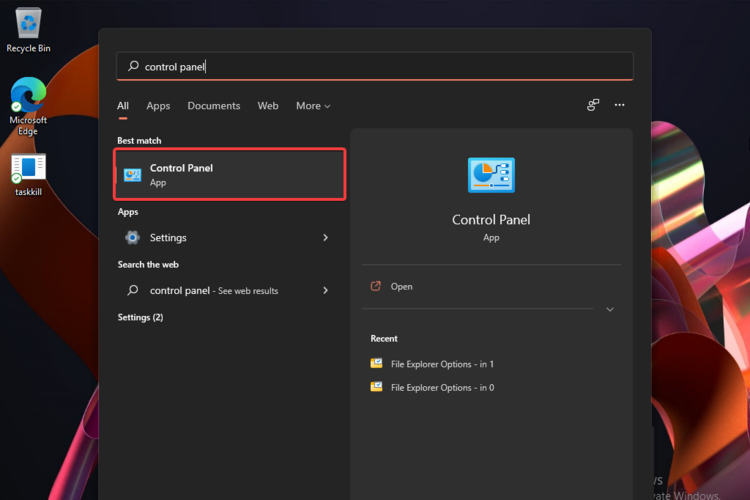
- पर क्लिक करें कार्यक्रमों.
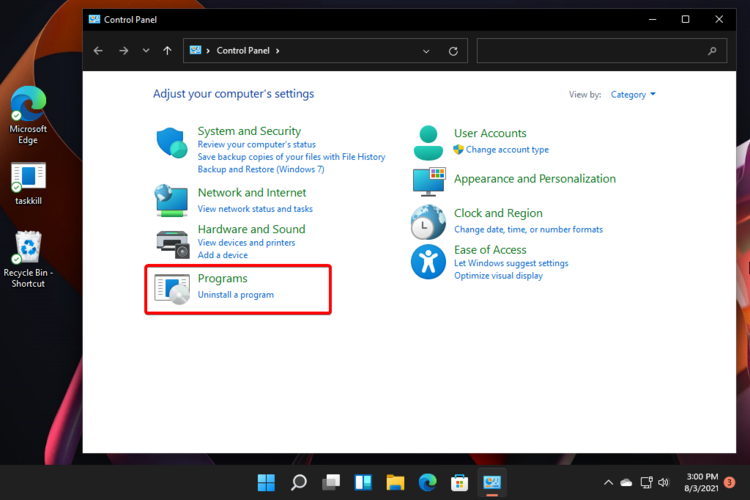
- करने के लिए चुनें विण्डोस के सुविधा को बंद या चालू करो.
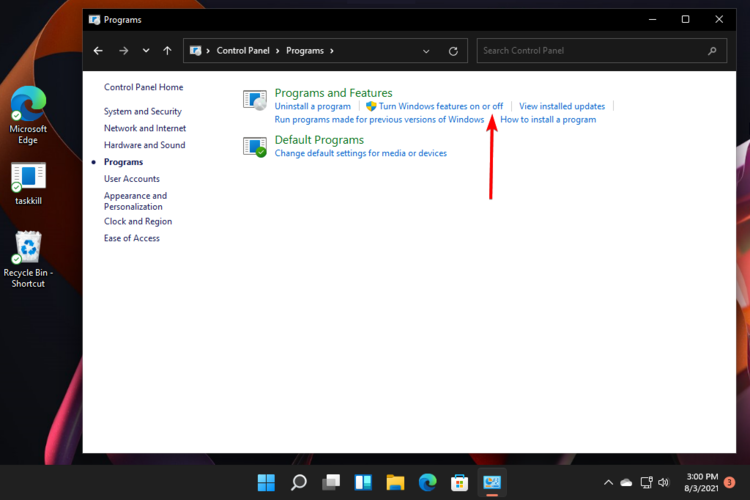
- चेकमार्क करें हाइपर-वी विकल्प।
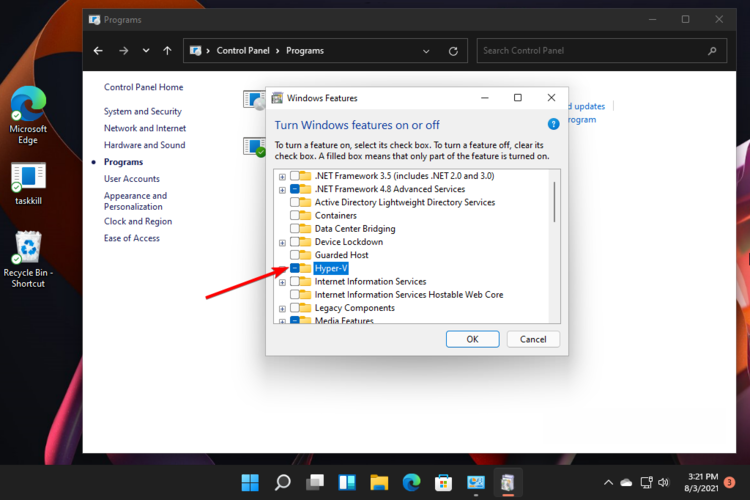
- इसका विस्तार करें, फिर सुनिश्चित करें दोनों विकल्प चेकमार्क हैं (यदि किसी कारण से दूसरा नीचे दी गई तस्वीर के अनुसार नहीं चुना जा सकता है, आपको सबसे अधिक संभावना को सक्षम करने की आवश्यकता होगी आपके BIOS में हार्डवेयर वर्चुअलाइजेशन).
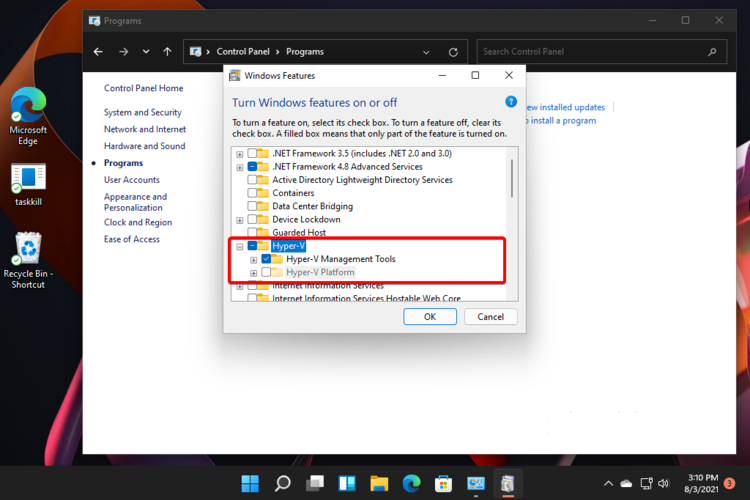
- पर क्लिक करें ठीक है.
- आपको अपना रीबूट करना होगा पीसी, तो पर क्लिक करें अब पुनःचालू करें बटन।
- पर दबाएं विंडोज़ कुंजी, क्लिक करें सभी एप्लीकेशन.
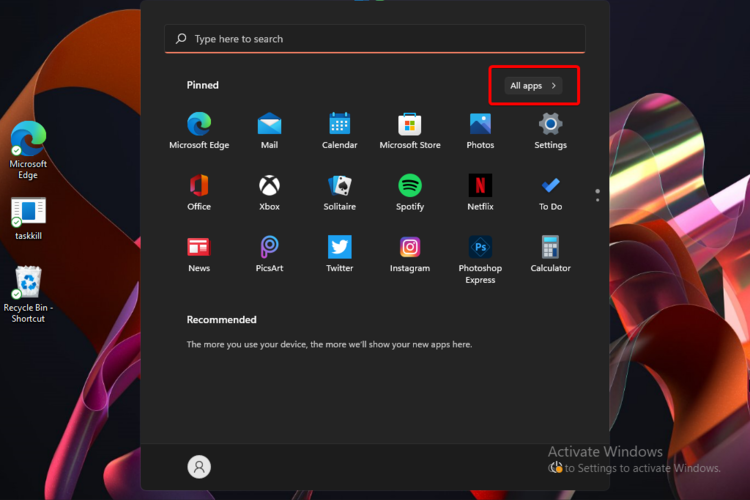
- ढूंढें विंडोज टूल्स, फिर इसे चुनें।
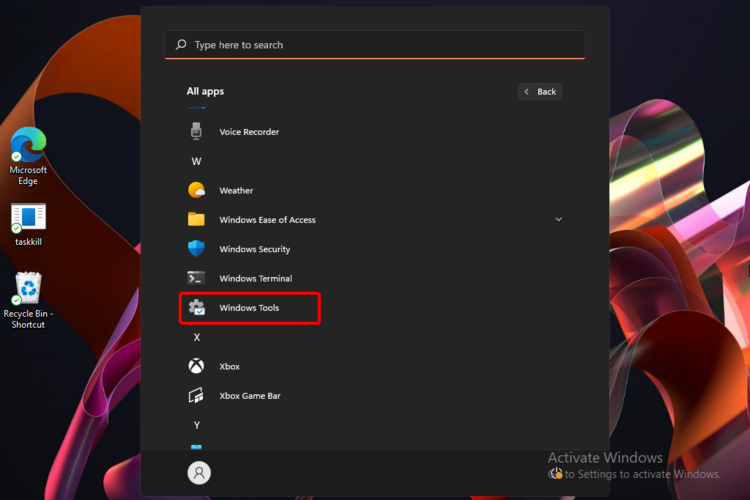
- निम्न को खोजें हाइपर-वी मैनेजर, फिर उस पर डबल-क्लिक करें।
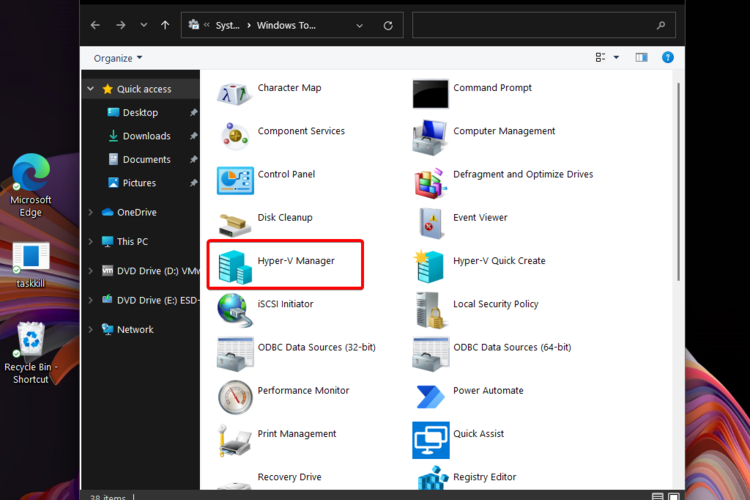
- अब आप आवश्यकतानुसार वर्चुअल मशीन का उपयोग कर सकेंगे।
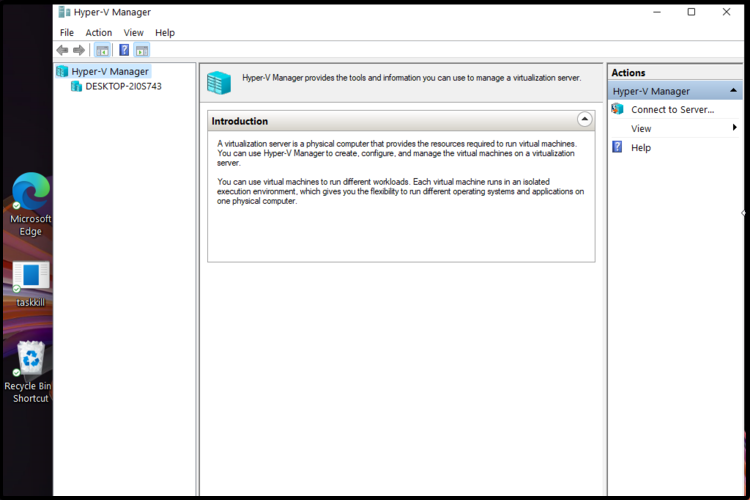
2. कमांड प्रॉम्प्ट का प्रयोग करें
- मारो विंडोज़ कुंजी, फिर टाइप करें अध्यक्ष एवं प्रबंध निदेशक, और करने के लिए चुनें व्यवस्थापक के रूप में चलाएं.
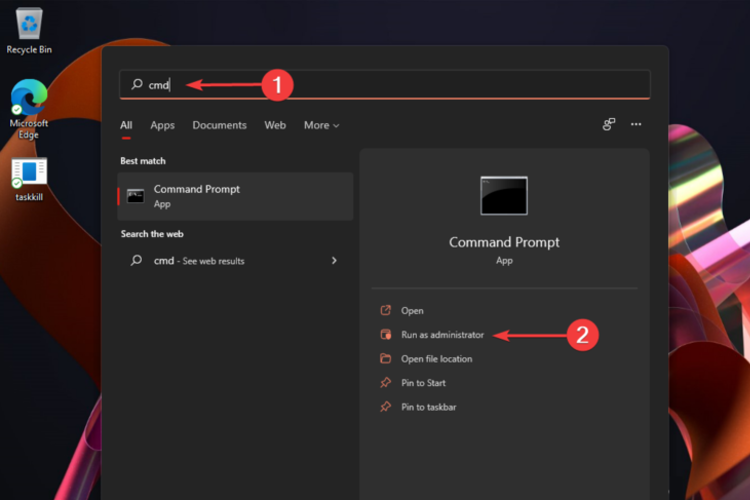
- निम्न कमांड टाइप करें, फिर दबाएं दर्ज:
DISM /ऑनलाइन /सक्षम-फ़ीचर /सभी /फ़ीचरनाम: Microsoft-हाइपर-V - सक्षम करने के लिए प्रक्रिया शुरू हो जाएगी हाइपर-वी फीचर और इसके लिए स्थिति प्रदर्शित की जाएगी कमांड प्रॉम्प्ट स्क्रीन.
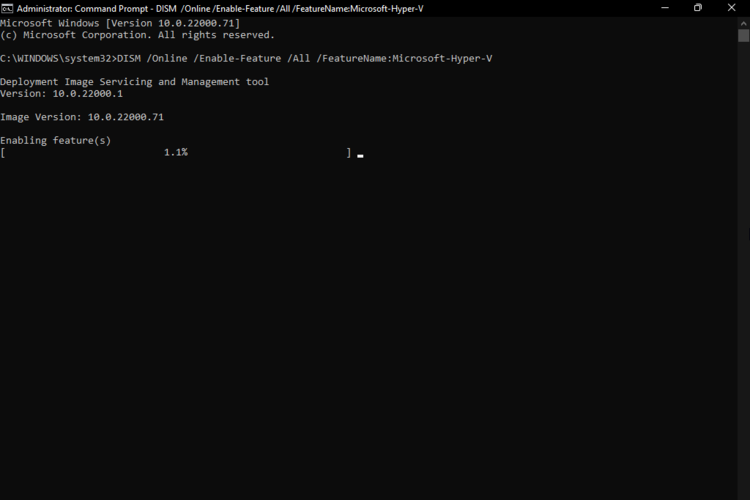
- एक बार ऑपरेशन सफलतापूर्वक पूरा हो जाने के बाद, आपको विंडोज़ को पुनरारंभ करने के लिए कहा जाएगा। ऐसा करने के लिए, बस दबाएं यू चाभी।
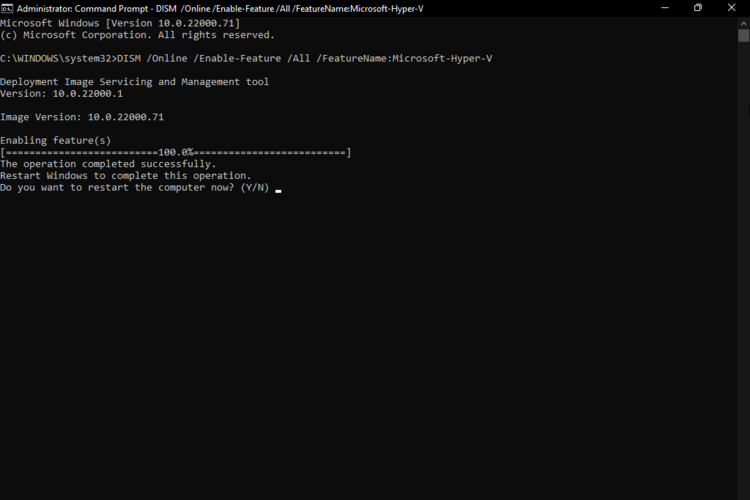
- आपके कंप्यूटर के बाद, आप पाएंगे कि हाइपर-वी सक्षम हो गया है और इसे एक्सेस किया जा सकता है।
3. पावरशेल का प्रयोग करें
- मारो विंडोज़ कुंजी, फिर टाइप करें पावरशेल, उस पर राइट-क्लिक करें, और to. चुनें व्यवस्थापक के रूप में चलाएं.
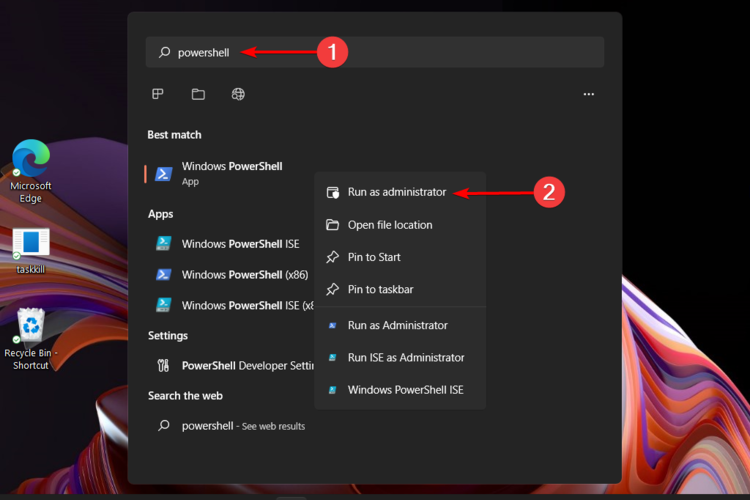
- निम्न कमांड टाइप करें, फिर दबाएं दर्ज:
सक्षम करें-WindowsOptionalFeature -ऑनलाइन -फ़ीचरनाम Microsoft-Hyper-V -All - हाइपर-V सुविधा को सक्षम करने के लिए आपका OS प्रक्रिया को फिर से शुरू करेगा।
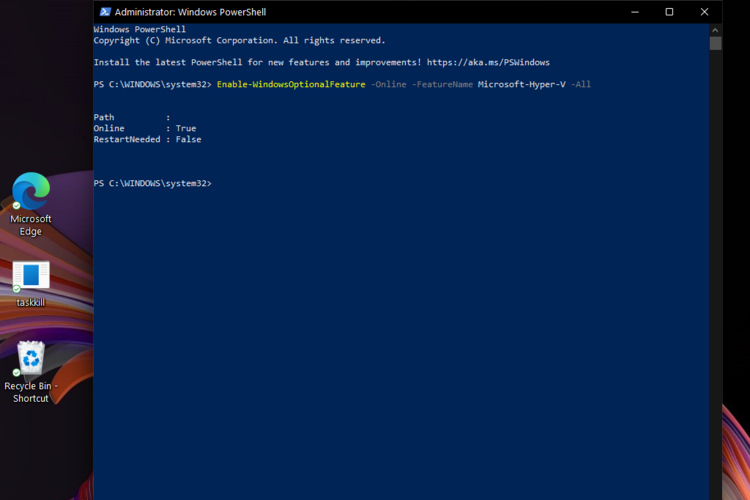
- एक बार हाइपर-वी सुविधा सक्षम हो जाने के बाद, आपको अपने पीसी को पुनरारंभ करने के लिए कहा जाएगा। जैसा कि कमांड प्रॉम्प्ट विकल्प में है, इसे करने के लिए Y कुंजी दबाएं।
ध्यान दें
चूँकि आपका OS आवश्यक फ़ाइलें और ऐप्स दोनों स्थापित करेगा, ध्यान रखें कि पुनरारंभ करने में सामान्य से अधिक समय लगेगा।
विंडोज 11 हाइपर-वी कैसे मेरी मदद कर सकता है?
यदि आप विंडोज 11 में हाइपर-वी स्थापित करने के बारे में सोचते हैं, तो कुछ दिलचस्प पहलू हैं जिन पर आपको विचार करना चाहिए। हालाँकि, यदि आपके पास इसे आज़माने का कोई स्पष्ट कारण नहीं है, तो निम्न सूची एक बेहतर परिप्रेक्ष्य प्रदान करेगी।
➡ ऐप्स, ओएस और अपग्रेड विकसित और परीक्षण करता है
जैसा कि पहले उल्लेख किया गया है, हाइपर-वी आपको आसानी से वीएम बनाने की अनुमति देता है, जो आपके बाकी सिस्टम से अलग रहते हैं। इस प्रकार, यह नए ऐप्स के परीक्षण के लिए एकदम सही वातावरण बन जाता है।
आप विभिन्न ऑपरेटिंग सिस्टम के साथ प्रयोग करने के लिए वर्चुअल लैब भी बना सकते हैं। इन शर्तों में, आप एक से अधिक डिवाइस का उपयोग किए बिना यह देख पाएंगे कि प्रोग्राम कैसे कार्य करते हैं। जब आपका प्रयोग समाप्त हो जाए, तो आप बस VM को हटा सकते हैं।
बड़े कार्यभार को समायोजित करने के लिए आपके आईटी बुनियादी ढांचे को बढ़ाता है
VMs को भौतिक हार्डवेयर की तुलना में प्रबंधित करना बहुत आसान है, और उन्हें अधिग्रहण लागत की भी आवश्यकता नहीं होती है। आप केवल भौतिक हार्डवेयर की तुलना में इसके संसाधनों को अधिक प्रभावी ढंग से आवंटित करके अपने सर्वर के उपयोग को अधिकतम कर सकते हैं।
व्यापार निरंतरता में सुधार करता है
हाइपर- V के साथ VMS बनाकर आप सर्वर डाउनटाइम को कम कर सकते हैं। और यही वजह है कि? क्योंकि रनिंग वर्कलोड का आसानी से बैकअप लिया जा सकता है और बिना किसी रुकावट के दूसरे सर्वर पर ले जाया जा सकता है।
साथ ही, ध्यान दें कि सर्वर विफलताओं से प्रभावित उन VMs को पुनरारंभ करने के लिए उन्हें स्वचालित रूप से कॉन्फ़िगर किया जा सकता है।
लीगेसी सिस्टम से डेटा को सेव या माइग्रेट करता है
अंतिम, लेकिन कम से कम, हम एक लीगेसी सिस्टम से डेटा को सहेजने और माइग्रेट करने के बारे में बात कर सकते हैं। कई कंपनियां ऐसे सर्वर का रखरखाव करती हैं जो पुराने हार्डवेयर या सॉफ़्टवेयर समाधानों का समर्थन करते हैं क्योंकि वे डेटा को संरक्षित करना चाहते हैं।
व्यावसायिक ऐप्स और सामग्री को वर्चुअल मशीन पर माइग्रेट करने से बहुत सारे संसाधन मुक्त हो जाते हैं।
जैसा कि आप देख सकते हैं, विंडोज 11 हाइपर-वी को स्थापित करने में कुछ आसान तरीके आपकी सहायता करेंगे। हम इस Microsoft सुविधा का सर्वोत्तम लाभ उठाने के लिए उनका उपयोग करने की दृढ़ता से अनुशंसा करते हैं।
हालाँकि, यदि आपको नवीनतम OS संस्करणों को आज़माने का मौका नहीं मिला, तो आप पता लगा सकते हैं VM पर विंडोज 11 कैसे चलाएं और इसकी सीमा तक इसका परीक्षण करें।
विंडोज 11 को ध्यान में रखते हुए पिछले ओएस मॉडल के समान ऐप्स का समर्थन करता है, आप विकल्प भी तलाश सकते हैं विंडोज 10 के लिए वर्चुअल मशीन.
इस विषय के संबंध में किसी भी अन्य प्रश्न या राय के लिए, नीचे दिए गए अनुभाग में एक टिप्पणी छोड़ने के लिए स्वतंत्र महसूस करें।